Compartilhe arquivos somente leitura com seus alunos usando a pasta Materiais de Classe em seu canal geral. Essa é uma ótima maneira de compartilhar documentos inalterados, como syllabi, regras escolares e materiais de referência com a classe. Você também pode criar suas próprias pastas somente leitura para restringir os privilégios de edição dos membros em qualquer equipe.
-
Navegue até o canal Geral em sua equipe de classe e selecione Arquivos.
-
Selecione Materiais de Classe.
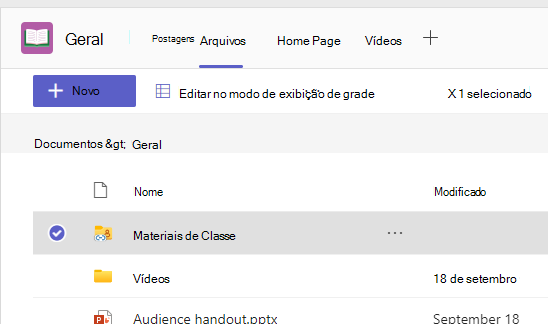
-
Use o botão Novo para criar novos arquivos somente leitura na pasta Materiais de Classe. Use o botão Carregar para adicionar arquivos do OneDrive ou do seu dispositivo.
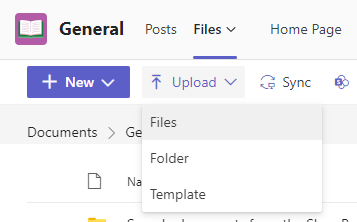
A partir de agora, adicione todos os arquivos que você não deseja que os alunos editem para a pasta Materiais de Classe. Você pode adicionar arquivos à pasta do Teams ou do SharePoint -- suas alterações permanecerão em sincronização.
Criar suas próprias pastas somente leitura
A criação de pastas somente leitura permite que você compartilhe arquivos com membros de uma equipe que você possui, impedindo-os de editar os arquivos.
-
Navegue até um canal na equipe em que você planeja compartilhar arquivos.
-
Selecione a guia Arquivos e Abrir no SharePoint. O SharePoint será aberto no navegador da Web e mostrará a estrutura de arquivos da equipe.
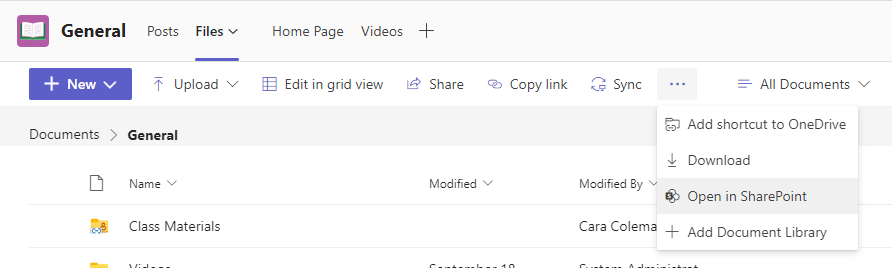
-
No SharePoint, selecione + Nova pasta >. Nomeie a pasta e selecione Criar.
-
Clique com o botão direito do mouse ou selecione Mostrar ações (os três pontos verticais que aparecem quando você seleciona a pasta) para a pasta que você acabou de criar e selecione Detalhes.
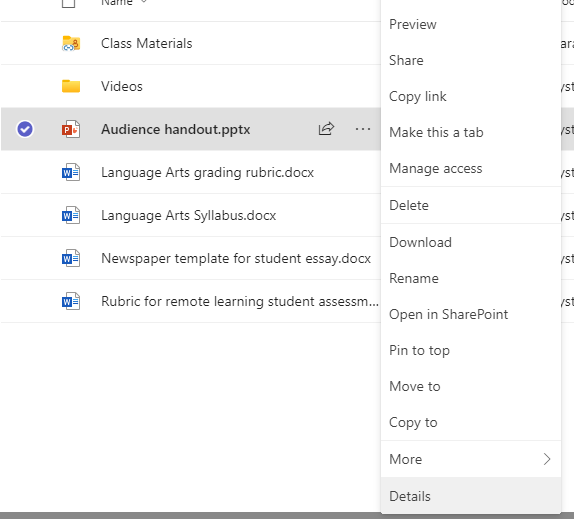
-
Selecione Gerenciar acesso no painel Detalhes.
-
Sob Membros, selecione a seta suspensa e Alterar para somente exibição.
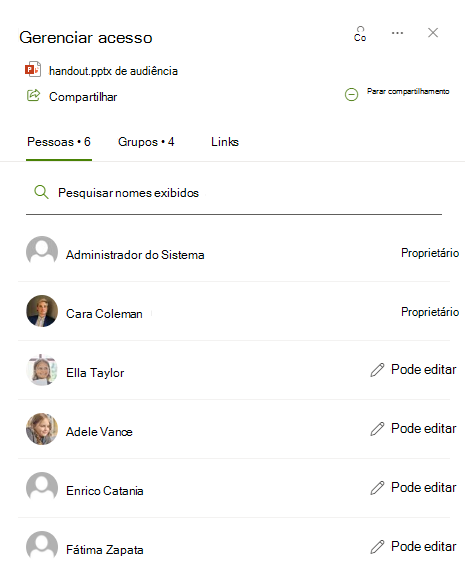
A partir de agora, adicione todos os arquivos que você não deseja que alunos ou funcionários editem para esta pasta. Você pode adicionar arquivos à pasta do Teams ou do SharePoint — suas alterações serão sincronizadas para frente e para trás.
Observação: Mover ou copiar um arquivo somente leitura para uma pasta sem as mesmas permissões significa que os membros da equipe poderão editar essa cópia do documento.










